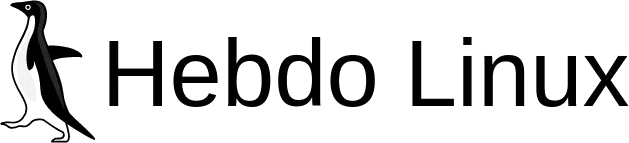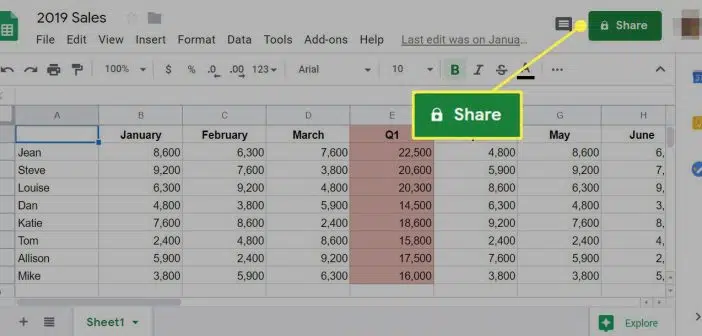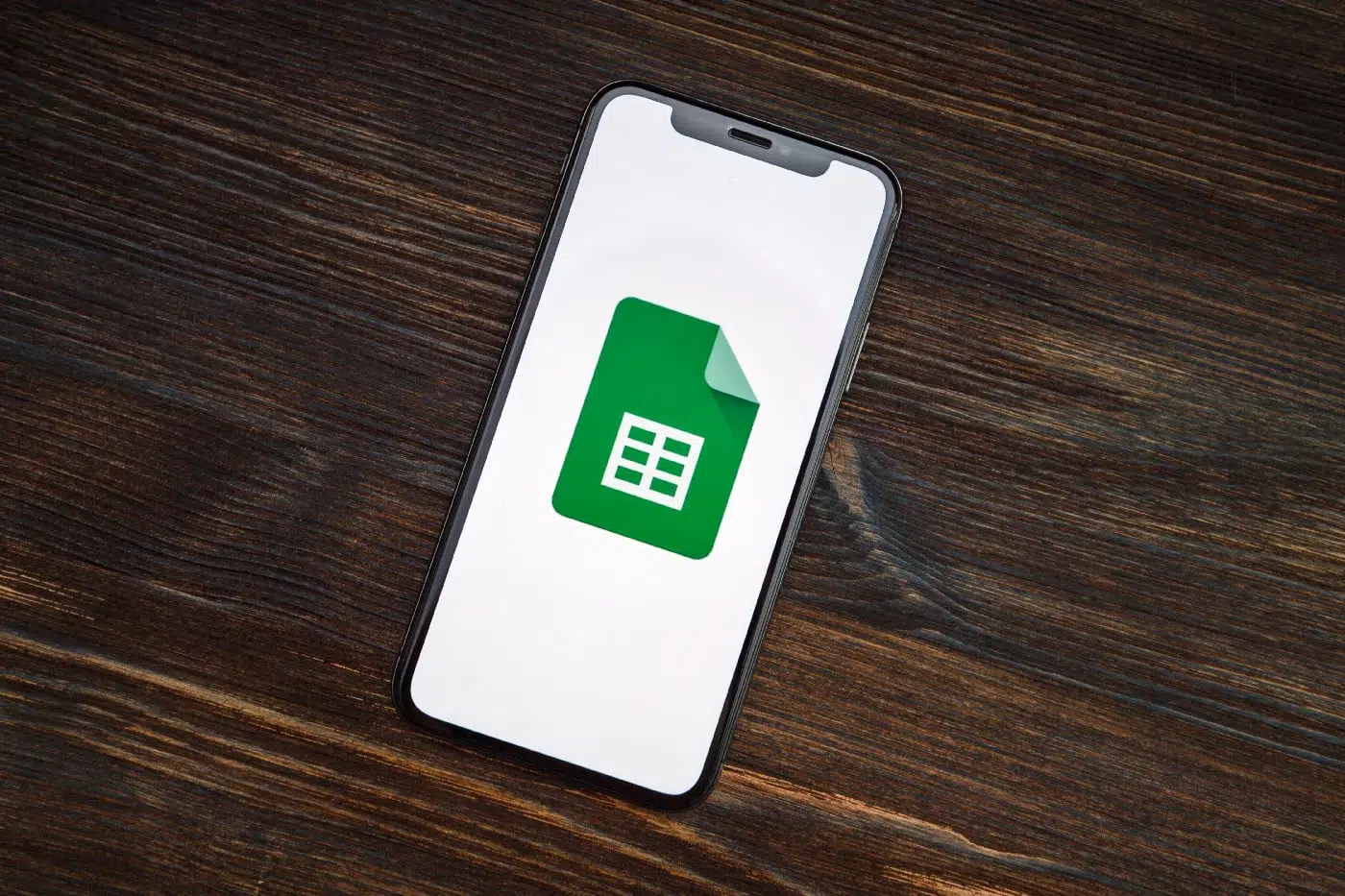Google a développé au fil des années, de nombreux outils annexes afin de résoudre certains problèmes que rencontraient ses utilisateurs. Google Sheet est l’un d’entre eux. En langage clair, c’est la version Google de Microsoft Excel. En cas de première utilisation, il est important de connaître les astuces de base afin de ne pas perdre du temps. Comment ouvrir un tableur et créer un tableau dans Google Sheet ? Comment intégrer des formules dans son tableau ? Réponses ici.
Plan de l'article
Comment créer un tableau dans Google Sheet ?
Pour créer un tableau dans Google Sheet, il faut commencer par ouvrir un tableur ou une feuille de calcul en cliquant sur l’onglet « créer une feuille ». Une fois cette dernière ouverte, il vous suffira de remplir les lignes et les colonnes de la feuille comme si votre tableau était déjà constitué.
A lire également : Où trouver un spécialiste en infogérance informatique ?
Lorsque tout est rempli, il faudra cliquer sur l’option mise en page d’un tableau. De nombreuses positions et types de tableaux vous seront proposés. Il ne vous restera plus qu’à choisir ce qui vous convient le plus. Terminez en enregistrant votre tableau.
Comment créer un graphique dans Google Sheet ?
A lire en complément : Comprendre les principes de la programmation
Tout comme dans Microsoft Excel, il est possible de créer un graphique dans Google Sheet. Pour cela, il suffira de cliquer sur « insertion graphique » dans la barre d’outils. Différents types de graphiques pourront être insérés. Lorsque vous faites votre choix, le graphe apparaît en petite taille sur la feuille.
Il vous reviendra de tirer sur ses extrémités afin d’atteindre la taille qui vous convient. En fonction du projet sur lequel vous travaillez, vous pourrez ajouter un titre et plein d’autres choses.
Comment insérer des formules dans Google Sheet ?
Google Sheet dispose d’une barre de fonctions. Il vous faudra sélectionner une cellule puis intégrer la fonction choisie à l’aide de l’onglet destiné aux fonctions. Une fois cela fait, il vous suffira de sélectionner le coin inférieur droit de la cellule puis de tirer vers le bas en englobant toutes les cellules auxquelles vous souhaitez appliquer la fonction en question.
Ainsi, vous n’aurez plus besoin de retaper la même formule dans chaque cellule. Pour ce qui est de la configuration des fonctions, il faut réellement prendre le temps de trouver et de sélectionner les bonnes fonctions.
Google Sheet est un outil facile d’utilisation aussi bien sur un PC que sur un téléphone. Il permet de réaliser des activités, des plus basiques (création d’un tableau) aux plus complexes (intégration de fonctions). Il n’a rien à envier à Excel. Il est important de lire les petites notions de base avant de débuter l’utilisation de l’outil. Ceci vous évitera une perte de temps.